年末にクリスバナーを作成ました!復習もかねて同じ長方形、楕円ツールなど、基本ツール縛りでバナーを作成してみましょう!
イラストレーター、フォトショップの違いなど理解できることができます。
近道がないと言えばないのですが、WEBサイト制作で求められている基本操作ができれば80%は、webサイト制作、印刷けい、パンフレット、名刺作成など、お仕事として成立しますので、どんどん、手を動かして、あれこれいじくり倒しましょう!
イラストレーター【長方形、楕円ツール縛りで新年バナー】

GigaFile(ギガファイル)便
無料大容量 ファイル転送サービス GigaFile(ギガファイル)便!「3日~100日」選べる7種類のファイルの保持期限に加え、1ファイル300Gまでアップロード、共有可能!もちろん容量無制限でアンチウイルス装備。会員登録も不要です。
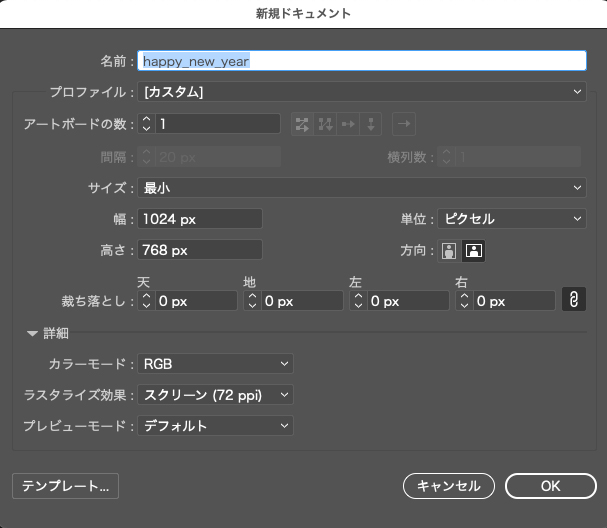
長方形ツールでまずは富士山部分
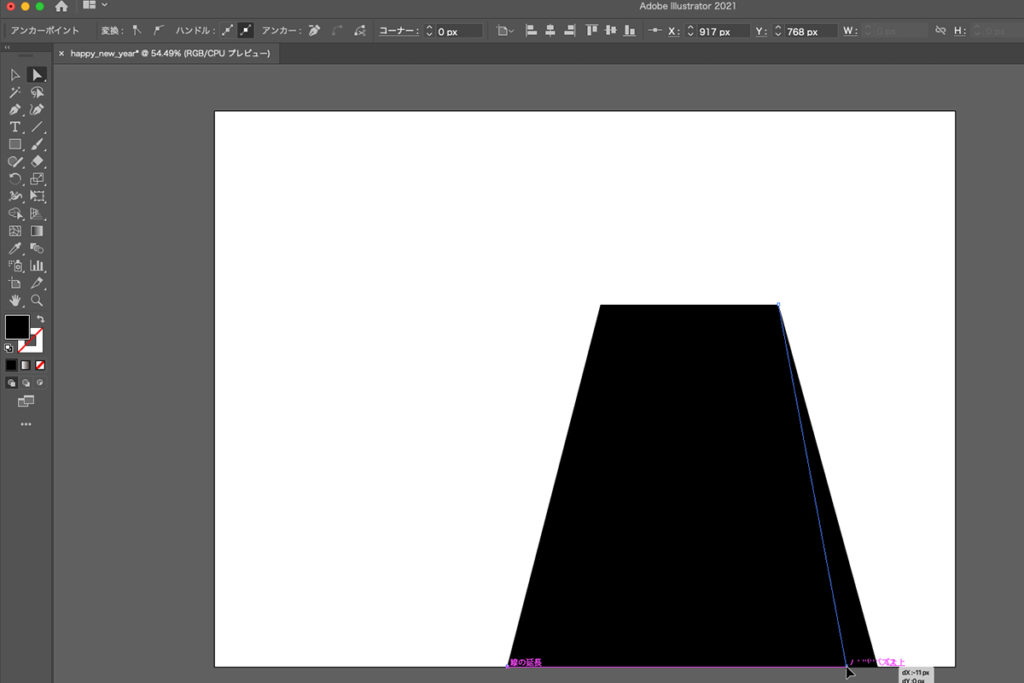
長方形ツールで四角を作成
ダイレクト選択ツールで底辺を広げる

作成した台形を複製>
塗り:白
線:黒
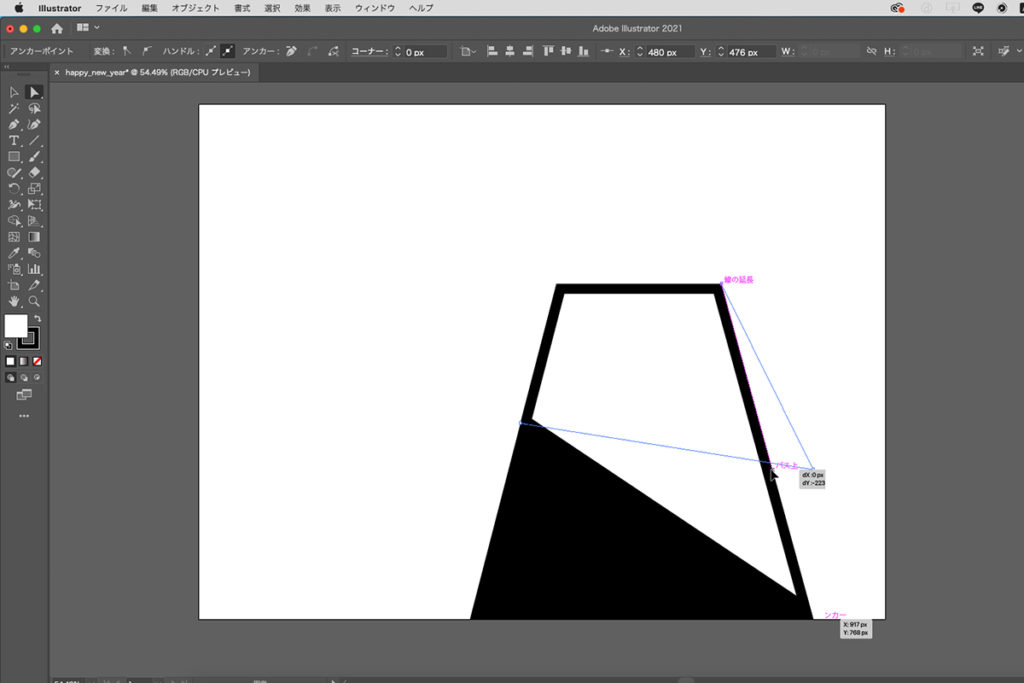
ダイレクト選択ツールで変形
富士山の「雪」部分作成
楕円ツールで 初日の出作成

シフトを押しながら楕円ツールで正円を作成
雲を作成
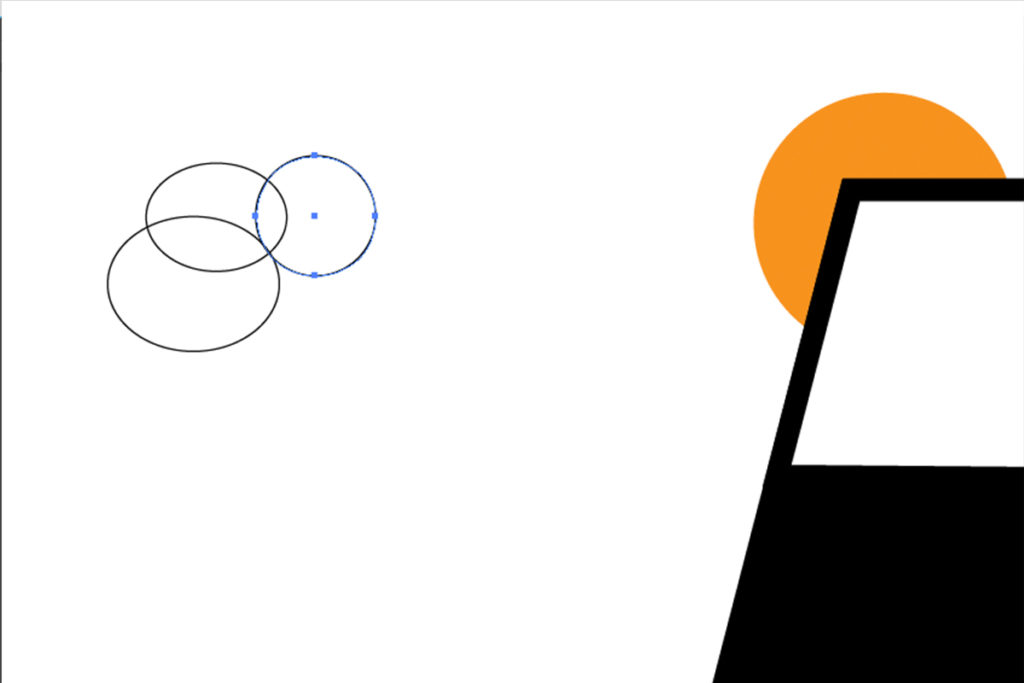
楕円ツールで円を数個描きます
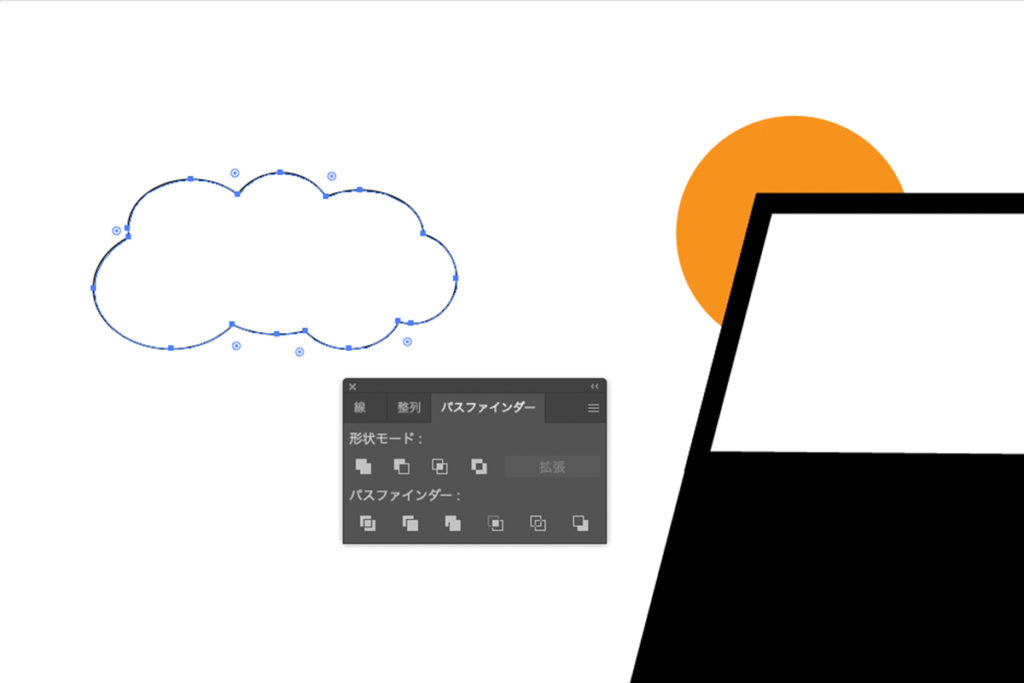
パスファインダー>合体
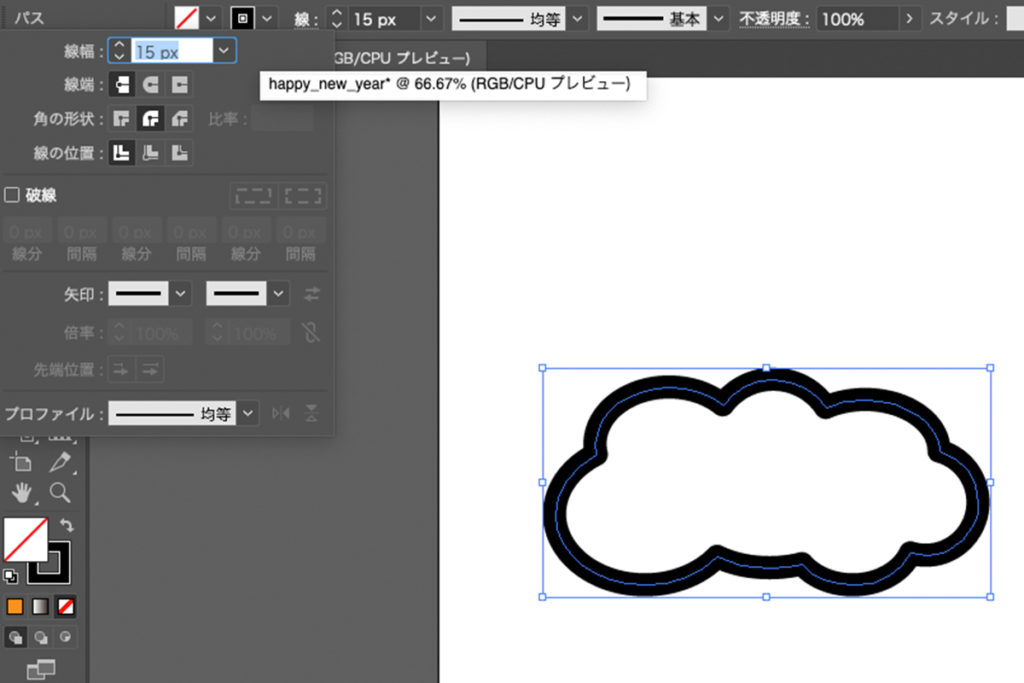
塗り:白
線:黒 15px

2~3個複製します
大きさを変えたりして配置します。
テキストで
新年あけましておめでとうございます!
を入力
日の出の背景作成

寂しいので背景を作ります。
長方形ツールで、背景を作ります。
色は自由です!
一旦、富士山、雲、太陽をロックかけて、ミュートします。
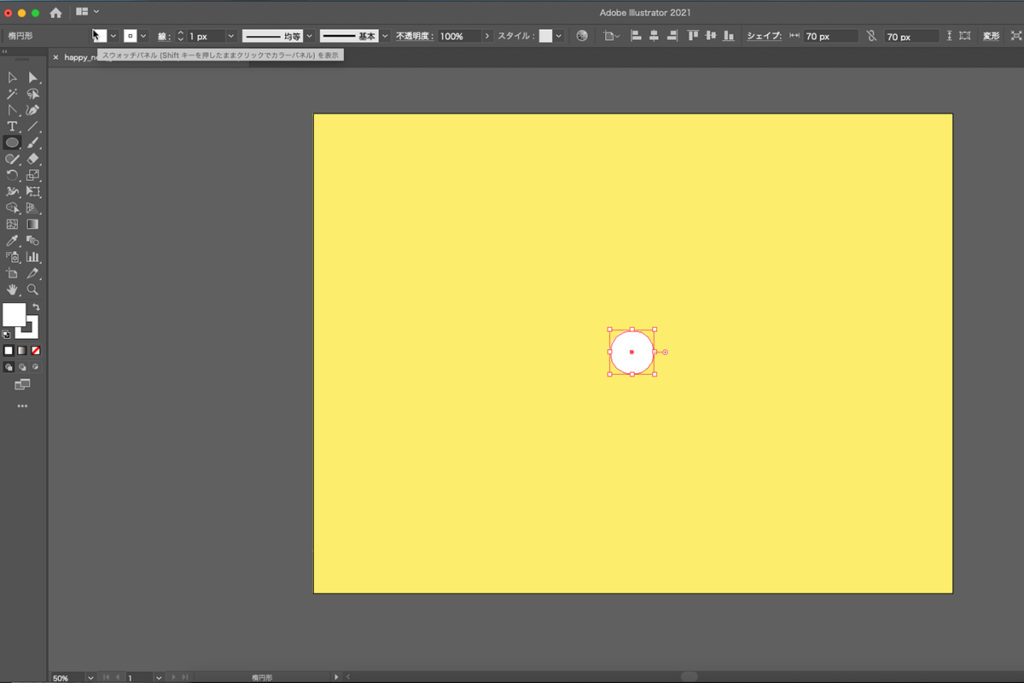
中央に楕円ツールで縁を描きます。
線幅:1000px
破線
線分:6px
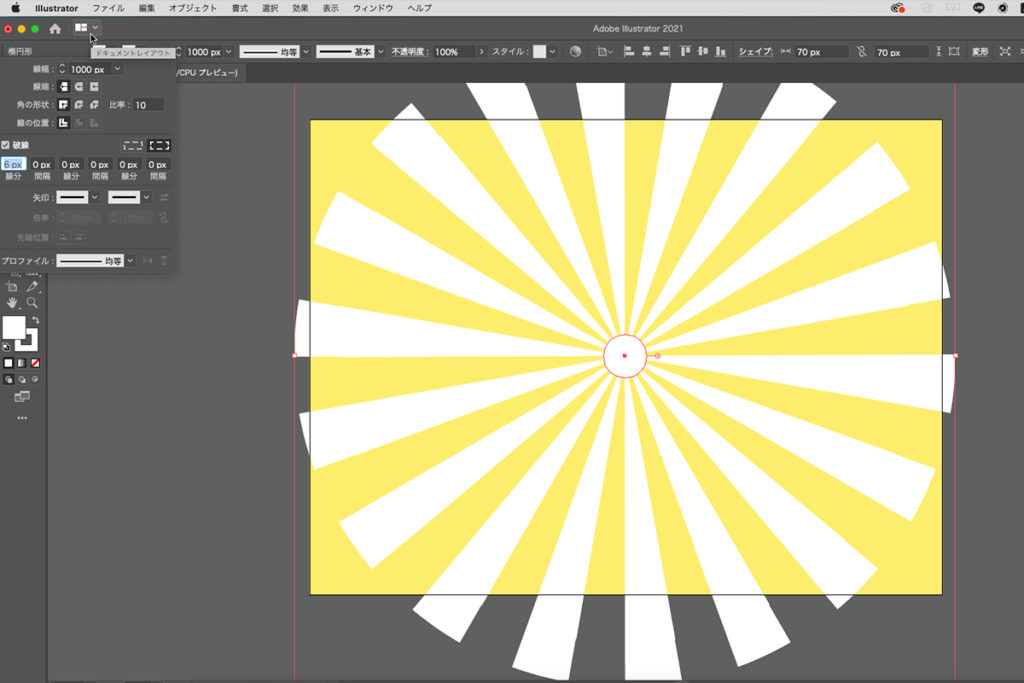
放射状の線ができます。

出来上がりました!
早くできた人は、お正月ぽい飾りを商用可無料から探してあしらっても良いですし、
ご自身で、おめでたいイラストを作成してみましょう!



コメント